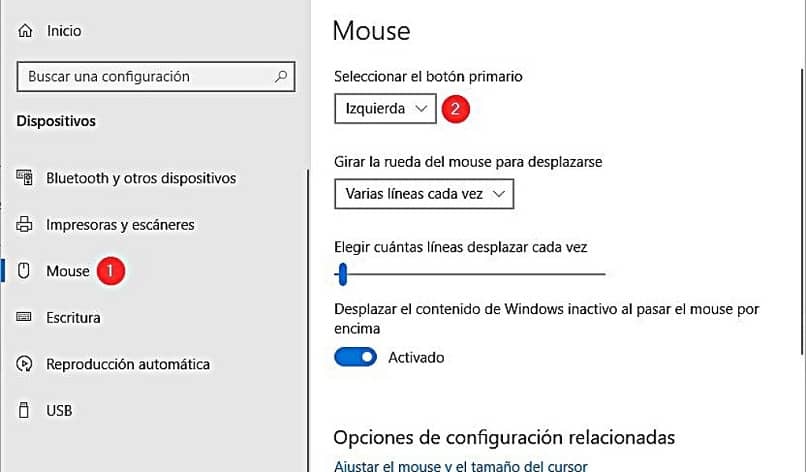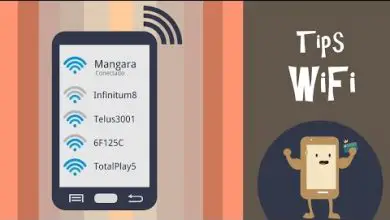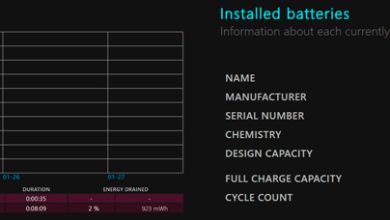Come configurare il mouse o il mouse per i mancini sul mio PC

Il mouse o il mouse viene generalmente configurato per l’uso con la mano destra. Fortunatamente, puoi configurare l’uso dei pulsanti del mouse in Windows per renderlo più comodo da usare. Se sei mancino o hai un amico che lo è, in questo articolo ti mostreremo come configurare il mouse o il mouse per i mancini sul mio PC.
Configura il mouse o il mouse per i mancini in Windows 7
Microsoft ha mostrato interesse nel rendere più facile per i mancini l’uso del mouse o del mouse. Da Windows 98 è possibile modificare l’ordine dei pulsanti.
Da quel momento la configurazione del mouse o del mouse è stata mantenuta e i passaggi sono gli stessi in tutte le versioni di Windows, sebbene i nomi dei menu cambino. Per configurarlo in Windows 7, eseguire i seguenti passaggi:
- Fare clic sull’icona «Avvia».
- Vai su «Pannello di controllo».
- Quindi in «Hardware e suoni».
- Ora vai su «Dispositivo e stampante» e fai clic su «Mouse».
- In questo modo si aprirà una finestra in cui sono dettagliate le funzioni del mouse o del mouse.
- Ora, premi l’opzione «scambia i pulsanti primari e secondari».
Configura il mouse o il mouse per i mancini in Windows 10
Le impostazioni per un mouse sono varie ; non solo per i mancini, ma anche per i disabili, o per chi vuole cambiare una specifica funzione. Ad esempio, è possibile rimuovere il doppio clic del mouse in Windows 10 ; o aumentare la velocità del puntatore del mouse di Windows 10.
Anche nei casi meno comuni, puoi persino invertire la direzione di scorrimento del mouse in Windows 10. La verità è che ci sono diversi tipi di configurazioni, che potrebbero non essere utili per molte persone; ma per altri gruppi lo è.
In Windows 10, i passaggi di installazione per mancini sono gli stessi ; cambiano solo i nomi dei menu. Per configurare il mouse o il mouse per i mancini in Windows 10, vengono eseguiti i seguenti passaggi:
- Inserisci l’icona «start».
- Fare clic sull’icona «Impostazioni», che si trova nella parte superiore del pulsante di spegnimento.
- Si aprirà una finestra, lì scegli l’opzione «Dispositivo».
- Nel menu a sinistra, premi Mouse o Mouse.
- In questo menu appare prima l’opzione che dice «Seleziona il pulsante principale» e vedrai che il pulsante sinistro è selezionato.
- Ora devi solo premere l’opzione giusta sulla freccia.
È facile configurare il mouse o il mouse per i mancini. Ma ci sono aziende che realizzano modelli apposta per i mancini. Se sei interessato a un modello di mouse più ergonomico adatto alle tue esigenze, queste sono alcune opzioni:
Logitech G903
Questo mouse o mouse wireless ha una lunga durata della batteria (180 ore). Ha 11 pulsanti, include un cavo micro USB per ricaricarlo. I pulsanti possono essere scambiati. È anche molto veloce per i giochi.
SteelSeries Sensei 310 un mouse o un mouse per mancini
Ha 8 pulsanti, il suo design è ambidestro e puoi configurare i pulsanti con azioni speciali indipendentemente dalla mano che usi. Ha un’illuminazione multicolore sul logo e sulla ruota.
Razer DeathAdder Elite

Questo mouse è un design classico per i videogiochi, tuttavia viene utilizzato per tutti i tipi di situazioni. Il suo design gli permette di durare per molte ore. Include 5 pulsanti e rotella di scorrimento, può essere collegato al PC tramite USB. Questo mouse è davvero progettato per i mancini.
Corsai M55 Pro
Questo mouse è veloce, ha un sensore ottico da 12.400 dpi. Dispone di 8 pulsanti programmabili, retroilluminazione a LED RGB. Pesa 86 grammi. È appositamente progettato per i mancini grazie alla versatilità delle sue funzioni.
In conclusione, configurare il mouse o il mouse per i mancini sul PC è molto semplice. Devi solo seguire le istruzioni che abbiamo descritto sopra, per Windows 7 o Windows 10.
Nel caso in cui desideri un mouse progettato per i mancini, puoi scegliere uno dell’elenco che descriviamo in questo articolo. Se ti è piaciuto questo post, puoi rispettosamente scriverci i tuoi commenti. Condividi queste informazioni con la tua famiglia e i tuoi amici.